Как устранить неполадки в GoPro 11, которая не заряжается: Пошаговое руководство
Как починить Gopro 11, который не заряжается Если у вас есть камера GoPro 11 и вы столкнулись с проблемой, когда она не заряжается, вы не одиноки. …
Читать статью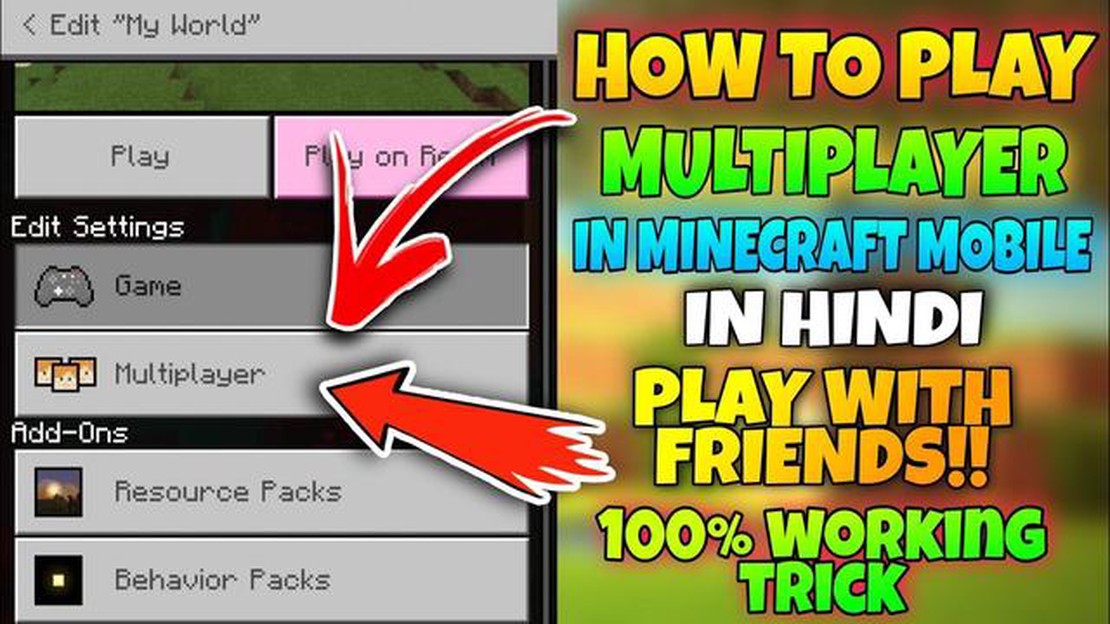
Майнкрафт – это популярная песочница, в которой игрок может строить и исследовать виртуальный мир. Однако игра в одиночку может стать скучной после некоторого времени. Решением этой проблемы является игра в многопользовательском режиме, который позволяет играть с друзьями или другими игроками по всему миру. В этой статье мы расскажем вам, как играть в многопользовательскую игру Minecraft.
Шаг 1: Зарегистрируйте аккаунт в Mojang. Прежде чем играть в многопользовательском режиме, вам потребуется зарегистрировать аккаунт на официальном сайте Mojang. Следуйте инструкциям для создания аккаунта и получите доступ к полной версии игры.
Шаг 2: Запустите Minecraft и выберите “Мультиплеер”. После того, как вы зарегистрируете аккаунт и войдете в игру, выберите “Мультиплеер” в главном меню Minecraft. Затем нажмите на кнопку “Добавить сервер” для создания нового сервера.
Шаг 3: Введите информацию о сервере. Введите название сервера, на который хотите подключиться, и его IP-адрес. Эту информацию можно получить у администратора сервера или в сообществах Minecraft. Если сервер требует пароль, убедитесь, что вы ввели его правильно.
Шаг 4: Подключитесь к серверу. После того, как вы введете информацию о сервере, нажмите на кнопку “Подключиться” и дождитесь, пока игра подключится к серверу. После подключения вы сможете общаться с другими игроками, строить и исследовать виртуальный мир вместе. Не забудьте следовать правилам сервера и уважать других игроков!
Игра в многопользовательском режиме Minecraft – это отличная возможность составить компанию друзьям или найти новых игровых партнеров. Следуя этой пошаговой инструкции, вы сможете легко и быстро начать играть в многопользовательскую игру Minecraft и наслаждаться виртуальным приключением вместе с другими игроками.
Перед тем, как начать играть в многопользовательскую игру Minecraft, необходимо выполнить ряд подготовительных шагов. В этом разделе мы рассмотрим процесс установки и настройки игры, чтобы вы могли начать играть с другими игроками.
Теперь вы готовы к игре в многопользовательскую игру Minecraft. Наслаждайтесь совместными приключениями и взаимодействием с другими игроками!
Перед тем как играть в многопользовательскую игру Minecraft, вам потребуется выбрать версию и дистрибутив игры. Версия игры определяет, какие возможности и фичи будут доступны вам во время игры, а дистрибутив - способ установки и запуска игры на вашем ПК.
На данный момент у Minecraft существует несколько версий:
От выбора версии игры зависит, с кем вы сможете играть в многопользовательском режиме. Некоторые серверы поддерживают только Java Edition, другие - только Bedrock Edition. Если у вас и ваших друзей есть разные версии игры, вы не сможете играть вместе.
Касательно дистрибутивов, вы можете выбрать один из следующих вариантов:
Читайте также: Как исправить ошибку COD Warzone Modern Warfare 'Unable To Access Online Services' Learn How to Resolve Warzone Stuck on Connecting to Online Services PC
Выбор версии и дистрибутива игры зависит от ваших предпочтений и доступной платформы. Рекомендуется выбрать версию и дистрибутив, подходящий вам и вашим друзьям, чтобы играть вместе в многопользовательскую игру Minecraft.
Чтобы начать играть в многопользовательскую игру Minecraft, вам сначала необходимо скачать и установить саму игру на ваш компьютер. Вот пошаговая инструкция, которая поможет вам выполнить это:
Теперь вы можете начать играть в многопользовательскую версию Minecraft, устанавливая серверы или подключаясь к уже существующим серверам. Учтите, что для игры в многопользовательском режиме вам также потребуется доступ к интернету.
Если вы хотите играть в многопользовательскую игру Minecraft с друзьями или другими игроками, вам потребуется создать и настроить свой сервер. Вот пошаговая инструкция, которая поможет вам сделать это:
Читайте также: Не работает микрофон гарнитуры Logitech? Исправьте это с помощью новых методов в 2023 году10. После запуска сервера вам будет назначен публичный IP-адрес (если сервер публичный). Скопируйте этот адрес, чтобы ваши друзья и другие игроки могли подключиться к вашему серверу. 11. Расскажите друзьям IP-адрес вашего сервера и попросите их подключиться к нему через меню многопользовательской игры Minecraft.
Теперь вы готовы создать и настроить свой сервер Minecraft. Наслаждайтесь игрой вместе с друзьями и другими игроками!
Прежде чем играть в многопользовательскую игру Minecraft, убедитесь, что ваш компьютер соответствует следующим требованиям:
Проверьте все эти требования перед тем, как начинать играть в Minecraft в многопользовательском режиме. Учтите, что чем мощнее ваш компьютер, тем лучше будет ваша игровая производительность.
Чтобы начать играть в многопользовательскую игру Minecraft, вам понадобится скачать и установить Minecraft на свой компьютер или другое устройство. После этого вам нужно будет создать аккаунт на официальном сайте Minecraft и войти в игру с использованием этих учетных данных. Затем вы сможете присоединиться к существующему многопользовательскому серверу или создать свой собственный сервер и пригласить друзей играть вместе с вами.
Чтобы присоединиться к многопользовательскому серверу Minecraft, вам сначала нужно перейти во вкладку “Многопользователь” в главном меню игры. Затем вы выберете “Добавить сервер” и введете IP-адрес или доменное имя сервера, к которому вы хотите подключиться. После этого нажмите на “Готово” и вы будете подключены к выбранному серверу.
Для создания своего собственного многопользовательского сервера Minecraft вам понадобится скачать и установить Minecraft Server на ваш компьютер или другое устройство. Затем запустите сервер, следуя инструкциям, и настройте его с помощью файла server.properties. После этого вы сможете пригласить друзей подключиться к вашему серверу, предоставив им ваш IP-адрес или доменное имя сервера.
Да, вы можете играть в Minecraft с друзьями, находясь на разных компьютерах. Для этого один из вас должен создать многопользовательский сервер Minecraft и предоставить другим свой IP-адрес или доменное имя сервера. Затем все остальные смогут присоединиться к этому серверу, используя данную информацию, и играть вместе.
В многопользовательской игре Minecraft у вас есть множество возможностей. Вы можете сотрудничать со своими друзьями, чтобы строить различные постройки и создавать удивительные миры. Вы также можете соревноваться с другими игроками в различных игровых режимах или создавать свои собственные правила для игры на своем сервере. Кроме того, вы можете обмениваться предметами, взаимодействовать со средой и исследовать огромные виртуальные миры, созданные другими игроками.
В Minecraft может играть до 100 игроков одновременно в одной многопользовательской игре.
Для создания своего многопользовательского сервера в Minecraft, вам понадобится скачать и установить серверное программное обеспечение Minecraft на свой компьютер, настроить конфигурационные файлы сервера, открыть порты на маршрутизаторе и запустить сервер. После установки и настройки сервера, вы сможете пригласить своих друзей для игры вместе.
Как починить Gopro 11, который не заряжается Если у вас есть камера GoPro 11 и вы столкнулись с проблемой, когда она не заряжается, вы не одиноки. …
Читать статьюЧто казуальным геймерам стоит попробовать на мобильных Мобильные игры становятся все более популярными среди игроков всех возрастов. Они отлично …
Читать статьюКак исправить проблему черного экрана смерти Google Pixel 6 Если вы являетесь пользователем Google Pixel 6 и столкнулись с ужасной проблемой “Черный …
Читать статьюЭти 5 китайских приложений следует заменить прямо сейчас! В последние годы китайские приложения завоевали огромную популярность среди пользователей …
Читать статьюКак перенести данные с Samsung на iPhone Вы планируете перейти с Samsung на iPhone? Перенос данных с одного устройства на другое может показаться …
Читать статьюBtscene proxy mirror sites unblock btscene. Безусловно, найдется множество людей, которым когда-либо приходилось сталкиваться с проблемой блокировки …
Читать статью